Выделите в таблице загрузчик
устройств («Бар») и вызовите команду контекстного меню .
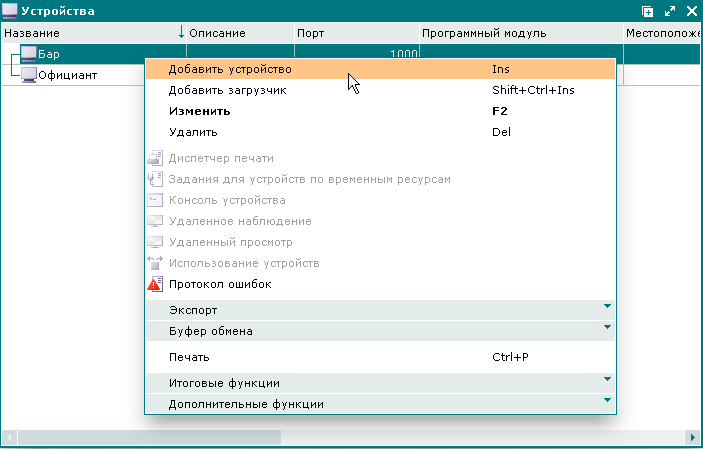
В результате откроется карточка добавления устройства. Заполните обязательные поля на панели «Свойства».
В поле «Родительское устройство» указан выбранный загрузчик устройств («Бар»). Введите название
добавляемого устройства («POS бара»).
Введите любое свободное значение номера TCP/IP порта («1001»).
Т.к. не требуется отключать устройство, то в поле «Отключено» оставьте значение («Нет»), указанное по умолчанию.
Откройте окно выбора из поля «Программный модуль» и выберите в таблице значение («TillypadPOS»).
При этом в карточке появятся панели: «Объекты наблюдения», «Настройка экранных форм», «Форматы печати», «Точка обслуживания», «Форматы дисплея покупателя», «Настройки прейскуранта», «Дисплеи покупателя», «Принтеры», «Устройства ввода».

Гриф доступа на панели «Доступ» наследуется от системных настроек. Для его изменения откройте окно выбора из поля «Гриф доступа» и выберите в таблице значение («Все продажи»).
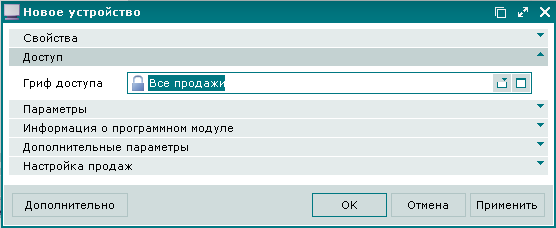
Выберите панель «Параметры».
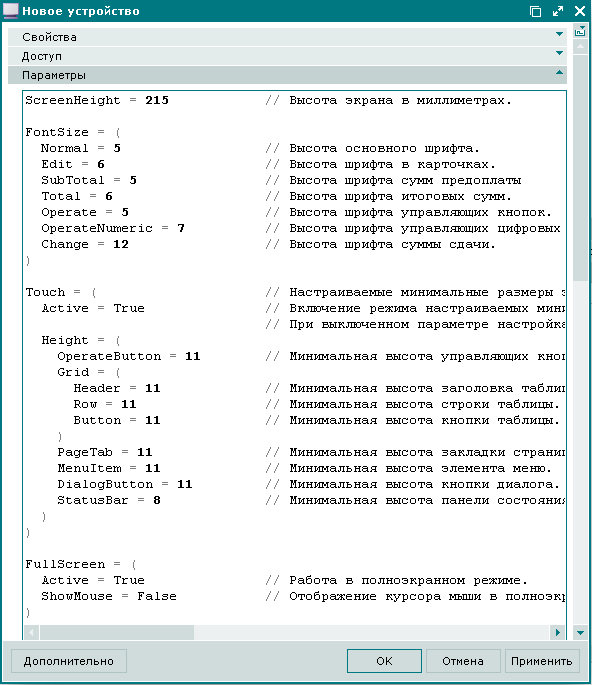
На этой панели приведены параметры устройства, указанные по умолчанию:
ScreenHeight – высота экрана (рабочей области главного окна), выраженная в миллиметрах;
SmallScreenSize – режим отображения кнопок навигации :
True – отображение всегда уменьшенных кнопок навигации,
False – отображение всегда обычных кнопок навигации,
TAuto – отображение кнопок навигации в зависимости от ширины экрана (для экрана шириной меньше 640 пикселов - уменьшенные кнопки).
Групповой параметр FontSize, определяющий размеры шрифтов (указывается в миллиметрах):
Normal – основной размер шрифта.
Edit – размер шрифта в окнах редактирования.
Total – размер шрифта для отображения итоговых сумм.
Operate – размер шрифта надписей на управляющих кнопках.
OperateNumeric – размер шрифта цифр на управляющих кнопках.
Групповой параметр Touch, определяющий минимальные размеры элементов на сенсорном экране
POS-терминала точки обслуживания (указывается в миллиметрах):
Active – признак включения настроек минимальных размеров элементов на сенсорном экране.
Групповой параметр Height, определяющий минимальную высоту:
OperateButton – минимальная высота изображения кнопки, выводимой на сенсорном экране
POS-терминала точки обслуживания, выраженная в миллиметрах.
Групповой параметр Grid, определяющий минимальную высоту элемента таблицы:
Header – минимальная высота отображения заголовка таблицы.
Row – минимальная высота отображения строки таблицы.
Button – минимальная высота отображения кнопки таблицы.
PageTab – минимальная высота отображения панели.
MenuItem – минимальная высота отображения элемента меню.
DialogButton – минимальная высота отображения кнопки диалога.
StatusBar – минимальная высота отображения строки состояния.
Групповой параметр FullScreen, определяющий настройки при работе POS-терминала в полноэкранном режиме:
Active – признак выполнения программы в полноэкранном режиме;
ShowMouse – признак отображения указателя мыши в полноэкранном режиме.
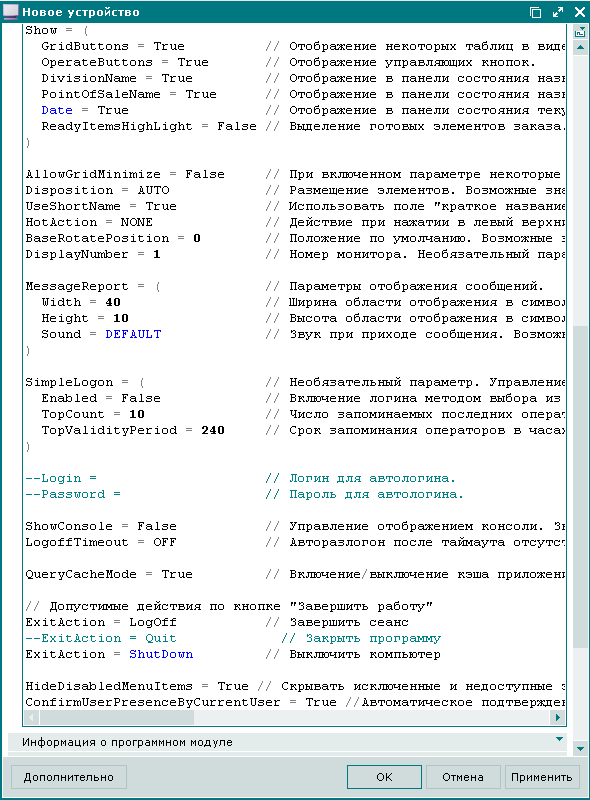
Рисунок 35.19. Параметры полноэкранного режима, отображения элементов, сообщений и др. на панели «Параметры»
Групповой параметр Show, определяющий настройки отображения:
GridButtons – признак отображения некоторых таблиц выбора в виде таблиц с набором кнопок.
OperateButtons – признак отображения кнопок навигации и цифровой клавиатуры.
DivisionName – признак отображения названия подразделения в строке состояния главного окна программы.
PointOfSaleName – признак отображения названия точки обслуживания в строке состояния
главного окна программы.
Date – признак отображения текущей даты в строке состояния главного окна программы.
AllowGridMinimize – признак возможности отображения таблиц в свернутом или в развернутом виде.
Disposition – признак, определяющий расположение элементов на экранах.
HotAction – действие при нажатии в левый верхний угол главной формы.
BaseRotatePosition – положение окна программы по умолчанию.
Групповой параметр MessageReport, определяющий отображение сообщений:
Width – ширина области отображения сообщения (количество символов);
Height – высота области отображения сообщения (количество символов);
Sound – признак иллюстрации приема сообщения звуковым сигналом.
Групповой параметр SimpleLogon, определяющий возможность упрощенного входа в систему (выбором из списка):
Enabled – признак разрешения упрощенного входа;
TopCount – количество запоминаемых последних операторов POS-терминала;
TopValidityPeriod – срок запоминания операторов (в часах).
Параметры автологина:
Login – логин для автоматического входа в программу;
Password – пароль для автоматического входа в программу.
Параметр консоли:
ShowConsole – отображение консоли устройства;
Параметр авторазлогинивания:
LogoutTimeout – время ожидания, спустя которое происходит автоматический выход из программы (время в формате ММ:SS);
Параметры кэша:
QueryCacheMode – признак включения или выключения кэша приложения;
Параметр присвоения функции кнопке . Варианты завершения работы:
ExitAction = Logoff
– завершить сеанс работы пользователя;
ExitAction = Quit
– выйти из программы;
ExitAction = Shutdown
– выключить компьютер.
Параметр, определяющий правил отображения кнопок (выключения или скрытия) :
HideDisabledMenuItems – признак скрытия кнопок для исключенных из продажи или недоступных элементов прейскуранта;
Параметры открытия и закрытия смены:
ConfirmUserPresenceByCurrentUser – признак автоматического подтверждение открытия/закрытия смены сотрудником с активной сессией;
Параметры настройки лицензии:
license – номер лицензии.
Указанные по умолчанию параметры устройства изменять не требуется. Нужно добавить номера лицензий для каждой из применяемых функциональностей (указать значения параметра license )
Рекомендуется выбрать группу, которая будет отображаться в прейскуранте на точке обслуживания в начале работы. Для этого на панели «Настройки прейскуранта» укажите исходную группу прейскуранта («Бар»). Можно также выбрать верхнюю доступную группу прейскуранта («Бар») для данной точки обслуживания, если нужно ограничить доступ к корневым группами другим ветвям древовидной структуры групп прейскуранта.
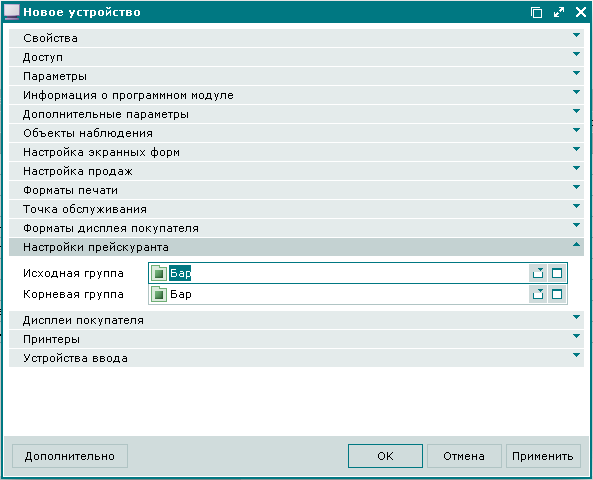
Разверните панель «Точка обслуживания». На этой панели приведены параметры основного устройства на точке обслуживания бара («POS бара»).
Откройте окно выбора из поля «Подразделение». Выберите в таблице элементов подразделение («Ресторан Петр I»).
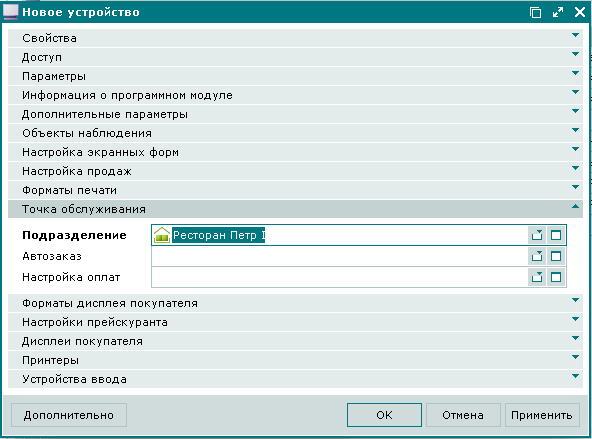
Поскольку настройки продаж и оплаты еще не выполнены, то эти поля пока оставим пустыми. Т.к. другие подключенные к точке обслуживания устройства ( дисплеи покупателя, принтеры, устройства ввода) еще не внесены в справочник , то поля на этих панелях заполним позднее.
Сохраните введенные данные, нажав на кнопку или . В результате POS-терминал точки
обслуживания («POS бара») будет добавлен в справочник.
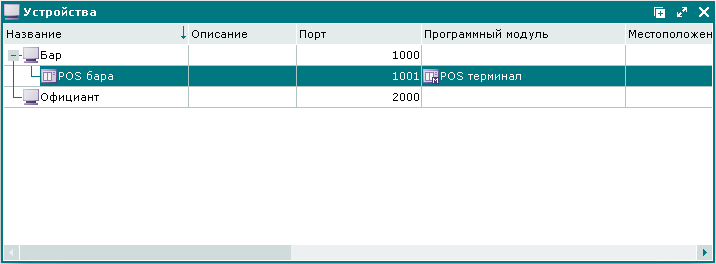
Аналогичным образом добавьте в справочник POS-терминал («POS официанта») второй точки обслуживания как дочерний элемент второго загрузчика устройств («Официант»).
При этом в поле «Порт» введите любое другое свободное значение номера TCP/IP порта («2001»), а на панели «Точка обслуживания» выберите название того же подразделения («Ресторан Петр I»), к которому будет относиться эта точка обслуживания.
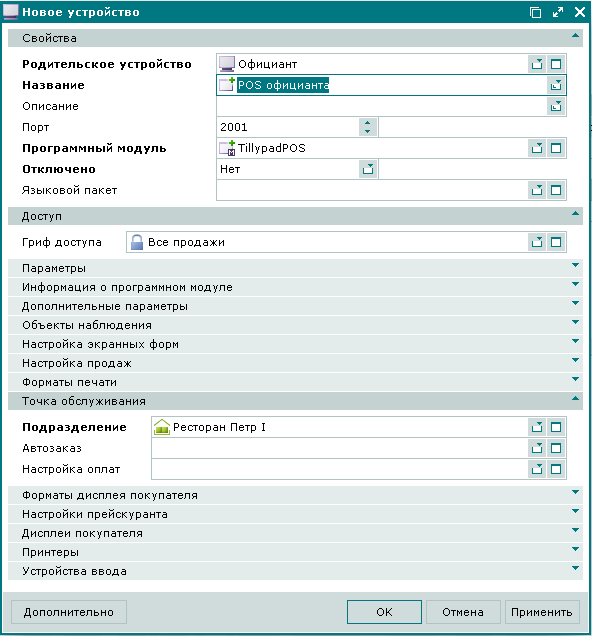
Рисунок 35.23. Карточка добавления устройства - POS-терминала второй точки обслуживания («POS официанта»)
Сохраните введенные данные, нажав на кнопку или .
В результате второй POS-терминал («POS официанта») будет добавлен в справочник.
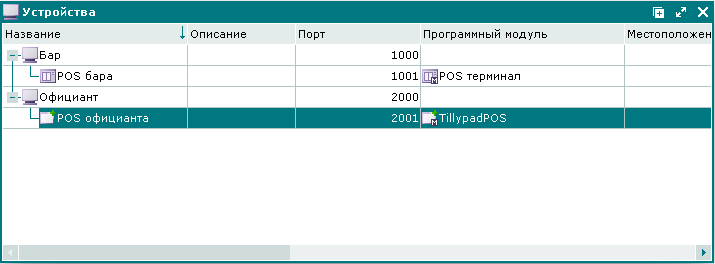
Р№ Tillypad 2008-2012